Die neuesten iPhones von Apple verfügen über mehrere herausragende Kamerafunktionen, die es wert sind, verwendet zu werden, wie z. B. den Portr?tmodus und die Fotostile. Wenn Sie jedoch nur den Standard-Fotomodus verwenden m?chten, gibt es dennoch mehrere Tools und Einstellungen, mit denen Sie die Komposition Ihrer Bilder verbessern und Ihnen dabei helfen k?nnen, mit traditionelleren Techniken die perfekte Aufnahme zu machen.

Ganz gleich, ob Sie Besitzer eines neuen iPhones sind oder ein langj?hriger Benutzer, der sein Fotospiel verbessern m?chte, hier sind sechs Kamera-Tools und -Einstellungen in iOS, die es wert sind, ausprobiert und ausprobiert zu werden mit.
1. Benutze die Drittelregel
Seit einiger Zeit enth?lt die Kamera-App von Apple einige optionale Einstellungen, die dir bei der Ausrichtung deiner Aufnahmen helfen k?nnen. An erster Stelle steht bei diesen Einstellungen das Raster-Werkzeug, das bei der Anwendung der Drittelregel verwendet werden sollte. Es unterteilt den Rahmen Ihres Fotos in ein Raster mit zwei horizontalen und zwei vertikalen Linien, sodass neun gleiche Teile entstehen.

Die Drittelregel hilft dabei, den Blick des Betrachters auf die wichtigsten Teile Ihres Fotos zu lenken und sorgt für eine harmonischere Komposition. So überlagern Sie den Sucher mit einem Raster.
- ?ffnen Sie die App ?Einstellungen“ auf Ihrem iPhone.
- Scrollen Sie nach unten und tippen Sie auf ?Kamera“.
- Schalten Sie im Abschnitt ?Komposition“ den Schalter neben ?Raster“ ein.

Hier sind fünf Dinge, die Sie beachten müssen Beachten Sie bei der Anwendung des Rasters die Drittelregel.
- Identifizieren Sie die Schlüsselelemente: Identifizieren Sie zun?chst die Hauptmotive oder Elemente in der Szene, die Sie fotografieren m?chten. Dies kann eine Person, ein Geb?ude, ein Baum oder ein beliebiger Brennpunkt sein.
- Positionierung der Motive: Platzieren Sie diese Schlüsselelemente entlang der Linien oder an den Punkten, an denen sich die Linien schneiden. Wenn Sie beispielsweise ein Foto einer Person aufnehmen, positionieren Sie diese m?glicherweise entlang einer der vertikalen Linien und nicht in der Mitte des Rahmens.
- Horizontale Elemente: Für horizontale Elemente wie den Horizont in B. einer Landschaft, richten Sie sie an einer der horizontalen Linien aus. Für einen dramatischeren Himmel platzieren Sie den Horizont auf der unteren Linie. Um das Land oder Meer st?rker hervorzuheben, platzieren Sie es in der oberen Zeile.
- Ausbalancieren des Bildes: Verwenden Sie die Drittelregel, um Ihr Foto auszubalancieren. Wenn Sie ein Thema auf der linken Seite platzieren, denken Sie darüber nach, etwas von geringerer Wichtigkeit auf der rechten Seite zu platzieren, um ein Gleichgewicht zu schaffen.
- Experimentieren: Die Drittelregel ist zwar eine Richtlinie, aber keine strenge Regel. Experimentieren Sie gerne damit und sehen Sie, wie sich die Wirkung des Fotos durch die Verschiebung von Elementen in Ihrem Rahmen ver?ndert.
2. Richten Sie Aufnahmen von oben nach unten aus.
Wenn Sie etwas von oben fotografieren, beispielsweise einen Teller mit Essen oder eine Verzierung auf dem Boden, sollten Sie die Verwendung der Kamerawaage in Betracht ziehen, da Sie so eine ausgeglichene Aufnahme machen k?nnen, ohne dies zu tun einen Stativarm oder eine Halterung zu verwenden. Es ist auch nützlich, um eine Aufnahme von etwas direkt über Ihnen zu machen, wie einem Objekt an der Decke oder am Himmel.

Früher war das Kamera-Level-Tool Teil davon des Grid-Overlays, aber Apple hat die Funktion in iOS 17 herausgetrennt und verfügt jetzt über einen eigenen Schalter: ?ffnen Sie die Einstellungen-App auf Ihrem iPhone, w?hlen Sie ?Kamera“ und schalten Sie dann den Schalter neben ?Ebene“ ein. Jetzt k?nnen Sie es verwenden.
- ?ffnen Sie die Kamera-App und stellen Sie den Aufnahmemodus über das Schiebemenü über dem Ausl?ser auf Foto, Portr?t, Quadrat oder Zeitraffer ein.
- Richten Sie die Kamera direkt nach unten über Ihr Motiv (oder direkt nach oben, wenn sich das Motiv/die Szene, die Sie aufnehmen m?chten, über Ihnen befindet).
- Richten Sie das schwebende Fadenkreuz mit dem festen Fadenkreuz aus Sie k?nnen die Mitte des Bildschirms anpassen, indem Sie den Winkel der Kamera Ihres Telefons anpassen. Bei perfekter Ausrichtung leuchten beide Fadenkreuze gelb.
- Tippen Sie auf den Ausl?ser, um die Aufnahme aufzunehmen.

3. Richten Sie Ihre horizontalen Aufnahmen aus.
Indem Apple das Level-Tool zu einer individuellen Option in iOS 17 gemacht hat, hat Apple auch eine zus?tzliche horizontale Ebene für traditionellere Straight-On-Fotos hinzugefügt.

Wenn Sie die Option ?Niveau“ aktivieren, wird eine unterbrochene horizontale Linie auf dem Bildschirm angezeigt, wenn Ihr iPhone erkennt, dass Sie sich für eine Geradeausaufnahme anstellen, und Sie Ihr Ger?t leicht nach au?en neigen von horizontal. Die Linie erscheint wei?, wenn Ihr Telefon nicht gerade ausgerichtet ist, und wird dann gelb, sobald Sie eine horizontale Ausrichtung erreicht haben, um den Erfolg anzuzeigen.

Bei aktivierter Level-Einstellung (Einstellungen ? Kamera ? Wasserwaage), probieren Sie es selbst aus. ?ffnen Sie die Kamera-App und versuchen Sie, ein Motiv aus einem geraden Winkel aufzunehmen. In der Mitte des Suchers sollten Sie die gestrichelten horizontalen Linien sehen. Richten Sie Ihren Winkel nach oben aus, um die Linien zu verbinden und eine einzelne gelbe Linie zu erstellen.
Das Nivellierungs-Popup erscheint nur kurz und nur in einem engen Winkelbereich nahe der Horizontalen (entweder im Hoch- oder Querformat). Es wird nicht aufdringlich angezeigt, wenn Sie absichtlich versuchen, ein Foto aus einem Winkel aufzunehmen.
4. Nehmen Sie Burst-Fotos auf
Der Burst-Modus bezieht sich darauf, dass die Kamera Ihres iPhones eine Reihe von Fotos in schneller Folge mit einer Geschwindigkeit von zehn Bildern pro Sekunde aufnimmt. Es ist eine gro?artige M?glichkeit, eine Actionszene oder ein unerwartetes Ereignis aufzunehmen, da die Wahrscheinlichkeit, dass Sie am Ende das gewünschte Bild erhalten, immer gr??er ist.

Um im Burst-Modus aufzunehmen, gehen Sie zu Einstellungen ? Kamera und schalten Sie ?Lautst?rke erh?hen für Serienaufnahme“ ein. Drücken Sie dann in der Kamera-App einfach lange auf die Lauter-Taste, und Ihr iPhone nimmt eine Reihe von Fotos auf in schneller Folge. Beachten Sie, dass sich ein Z?hler innerhalb des Ausl?sers auf dem Bildschirm erh?ht, solange Sie die Lautst?rketaste gedrückt halten. Dies zeigt an, wie viele Aufnahmen im aktuellen Serienbild aufgenommen werden. Nehmen Sie einfach den Finger vom Lautst?rkeregler, wenn Sie die Serienaufnahme beenden m?chten.
Wenn Sie eine Serie von Serienfotos aufnehmen, werden diese automatisch in der Foto-App unter dem Albumnamen Serienbilder angezeigt. Sie finden sie auch in Ihrer Hauptfotobibliothek. Folgen Sie dem Link, um zu erfahren, wie Sie die besten Ihrer Burst-Fotos in der Fotos-App anzeigen und ausw?hlen.
5. Spiegeln Sie Ihre Selfies
Wenn Sie mit Ihrem iPhone ein Selfie mit der Kamera-App aufnehmen, wird das Bild automatisch gespiegelt, sodass es eine umgekehrte Version des Spiegelbilds ist, das Sie in der Vorschau sehen, bevor Sie es aufnehmen Aufnahme.

Das kann seltsam aussehen, da es einen gro?en Unterschied darin macht, wie Selfies aussehen. Es kann auch ?rgerlich sein, da die meisten Social-Media-Apps von Drittanbietern automatisch gespiegelte Selfies aufnehmen, was bedeutet, dass Sie eher an die Spiegelungsfunktion gew?hnt sind als an die umgedrehten Selfies, die Ihr ?iPhone“ macht.
Glücklicherweise Sie k?nnen dieses Standardverhalten der Kamera-App ?ndern, sodass Sie das gespiegelte Selfie erhalten, das Sie wahrscheinlich eher gewohnt sind. So geht's.
- Starten Sie die App ?Einstellungen“, scrollen Sie nach unten und w?hlen Sie ?Kamera“.
- Stellen Sie den Schalter neben ?Frontkamera spiegeln“ auf die grüne Position ?EIN“.

Das ist alles. Wenn Sie von nun an mit der Kamera-App ein Selfie aufnehmen, machen Sie dasselbe Bild, das Sie im Vorschaumodus der App gesehen haben.
6. Au?erhalb des Rahmens anzeigen
Auf dem iPhone 11 und neueren Modellen gibt es eine optionale Kameraeinstellung, mit der Sie sehen k?nnen, was sich au?erhalb der Grenzen Ihres Fotorahmens befindet, sodass Sie die Ausrichtung von Fotos (und Videos) korrigieren k?nnen. ohne auf Zuschneiden zurückgreifen zu müssen.

Wenn die Einstellung ?Ansicht au?erhalb des Rahmens“ aktiviert ist und Sie das Weitwinkelobjektiv oder das Teleobjektiv verwenden, zeigt Ihnen die Kamera gleichzeitig die Objektivansicht mit dem n?chstbreiteren Sensor. Das Weitwinkelobjektiv ist also aktiv, wenn Sie mit dem Teleobjektiv betrachten, und das Ultraweitwinkelobjektiv ist aktiv, wenn das Weitwinkelobjektiv ausgew?hlt ist.
- ?ffnen Sie die App ?Einstellungen“.
- Scrollen Sie nach unten und tippen Sie auf ?Kamera“.
- Schalten Sie im Abschnitt ?Komposition“ den Schalter neben ?Au?erhalb des Rahmens anzeigen“ ein.

M?glicherweise müssen Sie Spielen Sie mit den Zoomstufen herum, um zwischen den Objektiven zu wechseln. Sie wissen jedoch, dass die Funktion aktiv ist, wenn die Kameraoberfl?che halbtransparent wird und die Umgebung au?erhalb des Suchers sichtbar wird.
Tag: FotografieDas obige ist der detaillierte Inhalt von6 iPhone-Kameratipps, die jeder Benutzer kennen sollte. Für weitere Informationen folgen Sie bitte anderen verwandten Artikeln auf der PHP chinesischen Website!

Hei?e KI -Werkzeuge

Undress AI Tool
Ausziehbilder kostenlos

Undresser.AI Undress
KI-gestützte App zum Erstellen realistischer Aktfotos

AI Clothes Remover
Online-KI-Tool zum Entfernen von Kleidung aus Fotos.

Clothoff.io
KI-Kleiderentferner

Video Face Swap
Tauschen Sie Gesichter in jedem Video mühelos mit unserem v?llig kostenlosen KI-Gesichtstausch-Tool aus!

Hei?er Artikel

Hei?e Werkzeuge

Notepad++7.3.1
Einfach zu bedienender und kostenloser Code-Editor

SublimeText3 chinesische Version
Chinesische Version, sehr einfach zu bedienen

Senden Sie Studio 13.0.1
Leistungsstarke integrierte PHP-Entwicklungsumgebung

Dreamweaver CS6
Visuelle Webentwicklungstools

SublimeText3 Mac-Version
Codebearbeitungssoftware auf Gottesniveau (SublimeText3)

Hei?e Themen
 1597
1597
 29
29
 1488
1488
 72
72
 Die besten SD -Karten für Switch im Jahr 2025: Die perfekte M?glichkeit, Ihre Nintendo -Spielsammlung zu erweitern
Jul 06, 2025 am 01:39 AM
Die besten SD -Karten für Switch im Jahr 2025: Die perfekte M?glichkeit, Ihre Nintendo -Spielsammlung zu erweitern
Jul 06, 2025 am 01:39 AM
Die besten SD -Karten für Switch sind es sich wert
 Der letzte von uns Teil 2 l?sst Sie jetzt dank eines neuen Updates die emotionale Geschichte des Spiels in chronologischer Reihenfolge spielen, aber ich würde mich lieber an das Originalformat halten
Jul 12, 2025 am 09:06 AM
Der letzte von uns Teil 2 l?sst Sie jetzt dank eines neuen Updates die emotionale Geschichte des Spiels in chronologischer Reihenfolge spielen, aber ich würde mich lieber an das Originalformat halten
Jul 12, 2025 am 09:06 AM
Mit einem neuen Update für den letzten von uns, Teil 2, k?nnen Sie die Geschichte des Spiels im chronologischen Order-Naughty-Hund spielen, sagt, dass der chronogische Modus den Spielern "noch tiefer
 Apples kostengünstiges MacBook: Alles, was wir bisher wissen
Jul 11, 2025 am 09:01 AM
Apples kostengünstiges MacBook: Alles, was wir bisher wissen
Jul 11, 2025 am 09:01 AM
Apple arbeitet an einer günstigeren Version des MacBooks, das von einem iPhone-Chip von A-Serie angetrieben wird, anstatt von einem Apple Silicon-Chip von M-Serien. Wir haben alle Gerüchte über die neue Maschine zusammengefasst, die n?chstes Jahr erwartet wird.
 Nintendo Switch 2 Benutzer melden ein besorgniserregendes Problem & ndash; Hier ist, was wir wissen
Jul 05, 2025 am 01:33 AM
Nintendo Switch 2 Benutzer melden ein besorgniserregendes Problem & ndash; Hier ist, was wir wissen
Jul 05, 2025 am 01:33 AM
Nintendo Switch 2 Benutzer melden überhitzungsprobleme in Handheld- und Docked Modesit inmitten von Nintendos jüngsten Kontroversen im Zusammenhang mit dem neuen Switch 2 DeviceIt Berichten zufolge treten Berichten zufolge auf, selbst wenn weniger anspruchsvolle Gamsit -No -Geheimnisse das Ninte spielen, das Ninte spielt
 Apple Smart Brille: Alles, was wir über Apples Antwort auf Meta-Ray-Bans wissen
Jul 12, 2025 am 09:01 AM
Apple Smart Brille: Alles, was wir über Apples Antwort auf Meta-Ray-Bans wissen
Jul 12, 2025 am 09:01 AM
Apple arbeitet an einer Reihe intelligenter Brille, die mit den beliebten Ray-Bans mit den beliebten Ai-ausgestatteten A-Ausstattung mit den gleichen Funktionen mithalten wird. Gerüchte über die Arbeit von Apple an der Brille haben abgeholt, und wir haben alle Informationen gesammelt, die wir geh?rt haben, ich habe ich geh?rt
 Das Zubeh?r der Xbox -Serie X und der Serie S in 2025: Essential Gear für Ihre Xbox -Konsole
Jul 05, 2025 am 01:37 AM
Das Zubeh?r der Xbox -Serie X und der Serie S in 2025: Essential Gear für Ihre Xbox -Konsole
Jul 05, 2025 am 01:37 AM
Das Zubeh?r der Xbox-Serie X und der Serie s kann für Sie ver?ndernde Erg?nzungen Ihres Setups sorgen, insbesondere wenn Sie kürzlich eine der Konsolen der aktuellen Generation von Microsoft abgeholt haben und das Beste aus ihnen herausholen m?chten. Von Interna
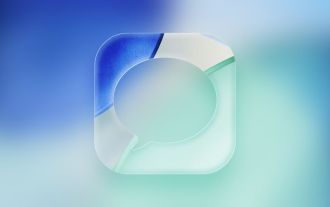 iOS 26: Jede ?nderung der Nachrichten -App
Jul 12, 2025 am 06:01 AM
iOS 26: Jede ?nderung der Nachrichten -App
Jul 12, 2025 am 06:01 AM
Die Message-App hat das Flüssigglas-Redesign, das in iOS 26 eingeführt wurde, aber Apple fügte auch einige lang abgeleitete Funktionen hinzu, die sowohl in Eins-zu-Eins-Chats als auch in den Gruppen-Chats besser Erfahrung machen, z. B. benutzerdefinierte Hintergründe und Gruppen-Typen
 Beste Gaming -Konsole im Jahr 2025: Jedes wichtige getestete und eingestuft
Jul 05, 2025 am 01:34 AM
Beste Gaming -Konsole im Jahr 2025: Jedes wichtige getestete und eingestuft
Jul 05, 2025 am 01:34 AM
Der beste Platz für Spielekonsolen wurde gerade durch die Ankunft des Nintendo Switch 2 erschüttert, der jetzt den ?lteren Nintendo Switch OLED als meine Wahl für die Option Nummer eins der ersten Handheld oriert hat. Ich habe es seit Wochen getestet und kann t sagen




